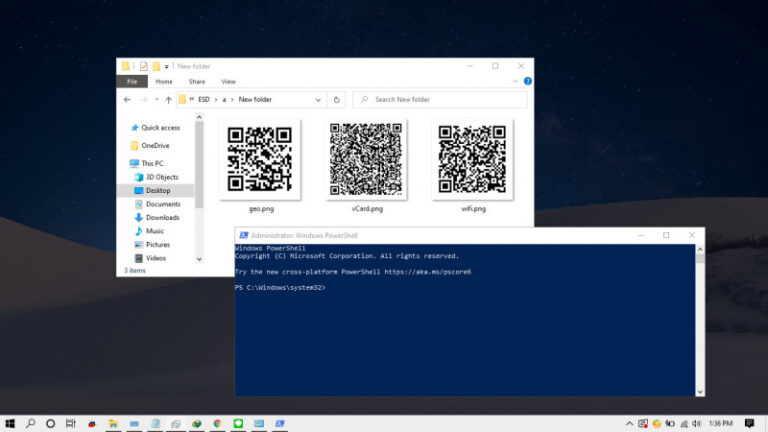Peran shortcut dalam ekosistem Windows sangat penting, karena kamu dapat mengakses berbagai macam hal dengan cepat, misalnya saja membuka File Explorer, Windows Run, Windows Search, Emoji, Action Center, dan lain-lain.
Tetapi jika sewaktu-waktu ingin mematikan shortcut yang menggunakan kombinasi tombol Windows, maka kamu bisa mencoba cara ini. Berbeda dengan cara melalui Registry Editor yang bisa memblokir shortcut secara individual, cara ini akan memblokir semua shortcut yang menggunakan kombinasi tombol Windows.
Baca juga tutorial Windows lainnya:
- Cara Konfigurasi HDR dan WCG Color di Windows 10
- Cara Memblokir Hak Eksekusi pada Flashdisk di Windows 10
- Cara Mematikan User Account Control
- Cara Membuka Path di Registry Editor secara Cepat
- Cara Melihat Ukuran Recycle Bin di Windows 10
- Cara Berpindah Tema di Windows 10 secara Otomatis tanpa Software
Mematikan Shortcut Windows di Windows 10 dengan Group Policy Editor
- Buka Group Policy Editor.
- Navigasi ke User Configuration > Administrative Templates > Windows Components > File Explorer.
- Pada panel kanan, klik 2x pada opsi Turn off Windows Key hotkeys.

- Klik opsi Enabled dan pilih OK untuk menyimpan pengaturan.
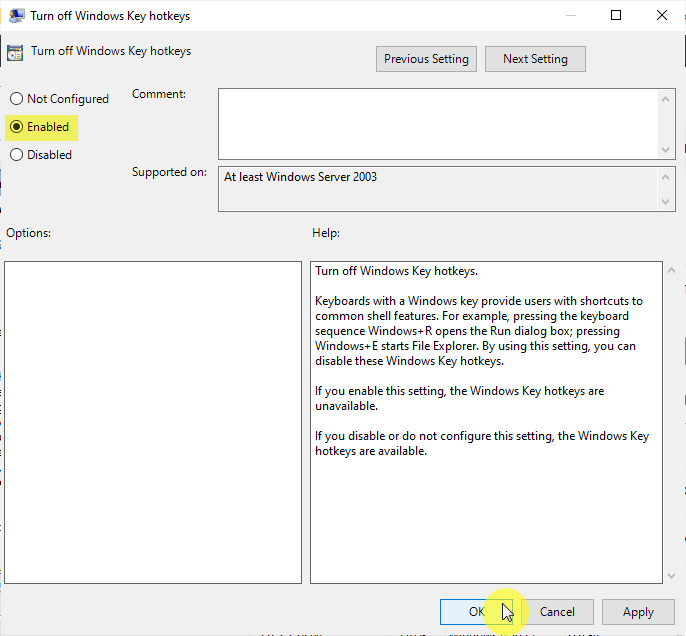
- Restart Windows 10.
- Done.
Setelah proses selesai, maka kamu tidak bisa lagi menggunakan shortcut yang menggunakan kombinasi tombol Windows.
Kamu bisa mengikuti kembali cara diatas dan memilih opsi Not Configured pada langkah ke-4 untuk mengembalikannya seperti semula.
Catatan Penulis : WinPoin sepenuhnya bergantung pada iklan untuk tetap hidup dan menyajikan konten teknologi berkualitas secara gratis — jadi jika kamu menikmati artikel dan panduan di situs ini, mohon whitelist halaman ini di AdBlock kamu sebagai bentuk dukungan agar kami bisa terus berkembang dan berbagi insight untuk pengguna Indonesia. Kamu juga bisa mendukung kami secara langsung melalui dukungan di Saweria. Terima kasih.